Enheden er allerede tilsluttet, men Telefonoverførsel kan ikke registrere det?
1. Under disse omstændigheder er du i stand til at klikke på rullelisten og vælge en anden forbindelsestilstand. Og enheden vil blive tilsluttet igen. Der er tre tilslutningstilstande: MTP, PTP og USB Mass Storage. Følgende er introduktionen til disse tre tilstande.
MTP: MTP betyder "Media Transfer Protocol." Hvis du bruger denne protokol, vil enheden være som en "medieenhed". Medieoverførselsprotokollen blev bredt promoveret som en standardiseret protokol til overførsel af lydfiler til digitale musikafspillere ved hjælp af Windows Media Player og lignende applikationer.
PTP: PTP refererer til "Picture Transfer Protocol." Når Android bruger denne protokol, vises den på computeren som et digitalkamera.
USB Mass Storage: USB-masselager er standardprotokollen, der bruges af flashdrev, eksterne harddiske, SD-kort og andre USB-lagerenheder. Drevet gør sig selv fuldstændig tilgængeligt for computeren, ligesom hvis det var et internt drev.
2. Hvis den første løsning ikke virker for dig, skal du sørge for følgende tips.
en. Sørg for at du bruger den seneste vision. (Download fra vores officielle hjemmeside: FoneLab til Android)
b. Sørg for, at der ikke er noget problem med din USB-linje.
c. Hvis din telefon stadig ikke bliver opdaget, bedes du kontakte vores kundesupport ( support@apeaksoft.com ).
• Fortæl først vores kundesupport dit detaljerede problem og typen af din enhed.
•Send for det andet logfilen til vores kundesupport, hvis det er nødvendigt. Klik på muligheden for "Feedback" øverst til højre i Telefonoverførsel, skriv i feedbackvinduet.
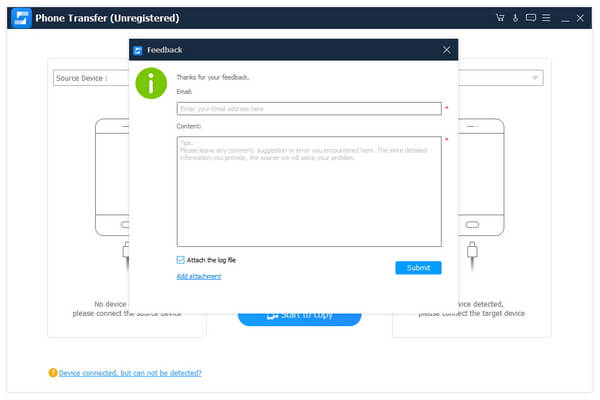
Hvad betyder USB Debugging Mode?
USB Debugging Mode refererer til en udviklingsfunktion leveret af Android. Efter at tilstanden er aktiveret, er brugere i stand til at kopiere og overføre filer som fotos, videoer osv. mellem computer og Android-enheder, installere APP'er på Android-enheder, læse logdata osv.
Den kablede forbindelse kan kun oprettes, hvis du åbner USB-fejlretning.
USB Debugging Mode er som standard slukket. Du skal tænde den manuelt.
Sådan indtaster du USB debugging mode?
Til Android 2.3 eller tidligere
Trin 1. Gå til indstillingerne.
Trin 2. Tryk på Application.
Trin 3. Vælg udvikling.
Trin 4. Aktivér USB-fejlfinding.
Til Android 3.0-4.1
Trin 1. Gå til Indstillinger på enheden.
Trin 2. Tryk på Udviklerindstillinger.
Trin 3. Vælg USB Fejlfinding.
Til Android 4.2 eller senere
Trin 1. Naviger til Indstillinger på enheden.
Trin 2. Vælg Bygg nummer og tryk på indstillingen for 7 gange.
Trin 3. Skift til Indstillinger, og vælg Udviklerindstillinger.
Trin 4. Aktiver USB-fejlfinding.
Sådan autoriserer du din telefon?
Aktiver venligst indstillingen "Tillad altid fra denne computer" på din enhed. Hvis promptboksen forsvinder på grund af andre handlinger, skal du frakoble enheden og tilslutte den igen.
Hvad kan jeg gøre, hvis enheden ikke kan læses?
Hvis du har kontrolleret USB-fejlretningstilstand, installeret driveren og stolet på enheden, men enheden stadig ikke kan læses, anbefaler vi følgende handlinger:
1. Træk USB-stikket ud af din enhed.
2. På din enhed skal du gå til Indstillinger > Applikationer > Udvikling af din enhed og fjerne markeringen i USB-fejlretningstilstanden og derefter tjekke den igen.
3. Tilslut din enhed igen med programmet.
4. Hvis enheden stadig ikke kan tilsluttes korrekt ved at følge ovenstående handlinger, bedes du kontakte vores support på support@apeaksoft.com.
Hvordan installeres enhedsdriveren?
1. Når du tilslutter enheden til programmet, vil der være en prompt, hvis der ikke er fundet nogen driver, som minder dig om at installere driveren først. Klik på knappen "Installer".
2. Hvis driveren er blevet installeret korrekt, men enheden stadig ikke kan oprette forbindelse, skal du kontrollere, om driveren er deaktiveret under "Enhedshåndtering". Du kan finde driveren i "Computer" - "Egenskaber" - "Enhedshåndtering" - "Android Phone".
Højreklik på den bestemte node og kontroller, om den er deaktiveret. Hvis det er, skal du klikke på "Aktiver", og enheden vil blive tilsluttet til computeren.
Hvad skal jeg bemærke, når jeg tilslutter iOS-enheder?
Der kræves forskellige indstillinger for enheder med forskellige iOS-versioner. For enheder med iOS-versioner, der er lavere end iOS 17, foreslår vi, at du låser enheden op, før du opretter forbindelse. For enheder med iOS 17 og nyere versioner skal du låse enheden op og klikke på Trust på enheden og derefter slutte den til computeren.
Bemærk: Hvis programmet stadig ikke kan læse enheden, efter at du har låst op og stolet på enheden, foreslår vi, at du tilslutter enheden igen.